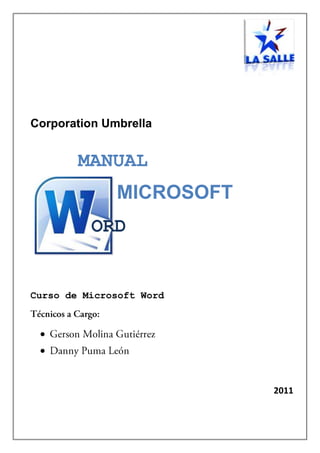
Documento de word
- 1. Corporation Umbrella MANUAL MICROSOFT ORD Curso de Microsoft Word 2011
- 2. UMBRELLA CORPORATION Primera Sesión de clase Del 8 de Octubre al 8 de Noviembre
- 3. UMBRELLA CORPORATION ÍNDICE 1.- Arrancar Word________________________________________6 2.-Desplazamiento y Selección______________________________7 3.-Deshacer y Rehacer____________________________________7 4.-Guardar____________________________________________ 8 5.-Formato de texto______________________________________8 6.-Insertar, ajustar y crear tablas____________________________9 7.-Insertar ilustraciones___________________________________9 8.-Encabezado y pie de página_____________________________10 Del 8 de Octubre al 8 de Noviembre 9.-Crear índice________________________________________ _11 10.-Imprimir________________________________________ __ 12
- 4. UMBRELLA CORPORATION 1.- Arrancar Word Primeramente arrancaremos lo que es Microsoft Word para ello se puede ingresar desde la ventana inicio con la tecla de Windows o desde acceso directo. Elementos de Microsoft Word HERRAMIENTAS DE MINIMIZAR, MAXIMIZAR Y CERRAR Del 8 de Octubre al 8 de Noviembre
- 5. UMBRELLA CORPORATION 2.-Desplazamiento y Selección Lo indicado por la flecha es el punto de inserción del texto, a partir de esa barrita puedes introducir texto, para moverte con esta barra tienes que dar clic en el lugar que quieras o si no con los cursores del teclado (arriba, abajo, derecha, izquierda) y para seleccionar un texto necesitas darle clic al lugar que quieres seleccionar deslizar sin soltar el clic (arriba, abajo, izquierda, derecha). Del 8 de Octubre al 8 de Noviembre 3.-Deshacer y Rehacer Puedes deshacer y rehacer acciones determinadas con la barra acceso rápido dándole un clic, también se puede hacer con el teclado CRL + Z (Deshacer) y CRL + y (Rehacer).
- 6. UMBRELLA CORPORATION 4.-Guardar Para guardar un archivo de Word nos dirigimos a la barra de acceso rápido, ya en ahí le damos clic a la disquetera que da referencia a Guardar o el Botón de Inicio de Office, te aparecerá un cuadro de dialogo. Donde te aparecerá varias carpetas y unidades, si Ud. desea guardar en otra unidad o carpeta selecciónelo, debe poner el nombre al documento y el tipo de debe ser .Docx. y darle clic en Guardar. En el documento guardado Del 8 de Octubre al 8 de Noviembre aparecerá el nombre con que guardaste 5.-Formato de texto En este capitulo aprenderemos a darle formatos al texto con la menú de inicio.
- 7. UMBRELLA CORPORATION Para ello seleccionaremos el texto. Le damos el formato que deseamos con la barra fuente, ya sea negrita(N), cursiva (K), Subrayada(S) Párrafo Para cambiar tipo de letra y tamaño le das clic al buscador. Para Cambiar dirección del párrafo. Para agregar viñetas, numeración Del 8 de Octubre al 8 de Noviembre O también se le agrega dándole un anti clic y te saldrá una ventana donde lo puedas agregar. Estilos Le puedes agregar también estilos a tu texto o cambiarlos
- 8. UMBRELLA CORPORATION 6.-Insertar, ajustar y crear tablas Para realizar esto vamos al menú insertar, de ahí a tabla. Del 8 de Octubre al 8 de Noviembre Se abrirá una ventana de acuerdo a la necesidad de tablas que quieras deslizas el mouse, en la parte inferior hay mas opciones, para dibujar tu propia tabla, insertar tabla de Excel o tablas rápidas. 7.-Insertar ilustraciones Para insertar imágenes, en el menú insertar, en la barra de ilustraciones dale un clic en imagen te saldrá una ventana de dialogo en ahí seleccionas la imagen que quieras y si no esta ahí lo buscas en la carpeta que guardaste la imagen que vas a insertar.
- 9. UMBRELLA CORPORATION Si deseas buscar imágenes determinadas desde Word dale un clic a Imágenes prediseñadas y te aparecerá un buscador donde debes poner el nombre de la imagen que deseas agregar Y finalmente agregar formas, SmartArt y gráficos nombrados respectivamente al grafico. Para las formas te Para el SmartArt Para los gráficos es lo llevara a una relación aparecerá un cuadro mismo una relación de formas elija la que donde hay diferentes de gráficos mas desea. esquemas 8.-Encabezado y pie de página Del 8 de Octubre al 8 de Noviembre Ahora insertaremos un encabezamiento y un pie a las páginas de nuestro documento. Se dirige a la pestaña Inserta le da clic en el que desee empezar primero, te saldrá una ventana para seleccionar encabezamiento y pie disponibles elija el que desee.
- 10. UMBRELLA CORPORATION Escriba el texto para su encabezado y su pie de pagina para guardar estos cambies de le un clic en la X que apérese señalado. 9.-Crear índice Para realizar un índice primero nos dirigiremos a la pestaña referencia, Seleccionamos la palabra para nuestro índice, de ahí le damos un clic en Marcar entrada nos parecerá el una cuadro de dialogo seleccionamos de cuerdo a lo que Del 8 de Octubre al 8 de Noviembre queremos y le damos un clic en marcar. De ahí ahora recién vamos a insertar el índice como ya estamos en referencias le damos un clic a insertar índice y te saldrá un cuadro de dialogo
- 11. UMBRELLA CORPORATION Y de acuerdo a lo que necesites llenas las opciones y dale un aceptar y tendrás tu índice creado 10.-Imprimir Aprenderemos a imprimir desde el documento Word, dale un clic a el botón de office te saldrá esta venta, te aparecerá varias opciones busca la de imprimir, que tiene un dibujo de una impresora. Al momento de darle clic te saldrá el Del 8 de Octubre al 8 de Noviembre menú de la impresora
- 12. UMBRELLA CORPORATION Se puede elegir el tipo de impresora. En intervalo de hojas selecciones si deseas que se imprima Todo, la pagina actual o paginas en ahí debes poner de que pagina a que pagina se va a imprimir por ejemplo: 18-34. El numero de copias que deseas sacar Y para que imprima el doumento según los cambias que hicistes dale en ACEPTAR. Bibliografía http://www.aulaclic.es/word-2010/index.htm Del 8 de Octubre al 8 de Noviembre http://www.softonic.com http://issuu.com/argandas/docs/manual_de_microsoft_office_word_2010 http://www.word-2010.com/ http://www.youtube.com/results?search_query=tutoriales+de+word+2010&aq=f